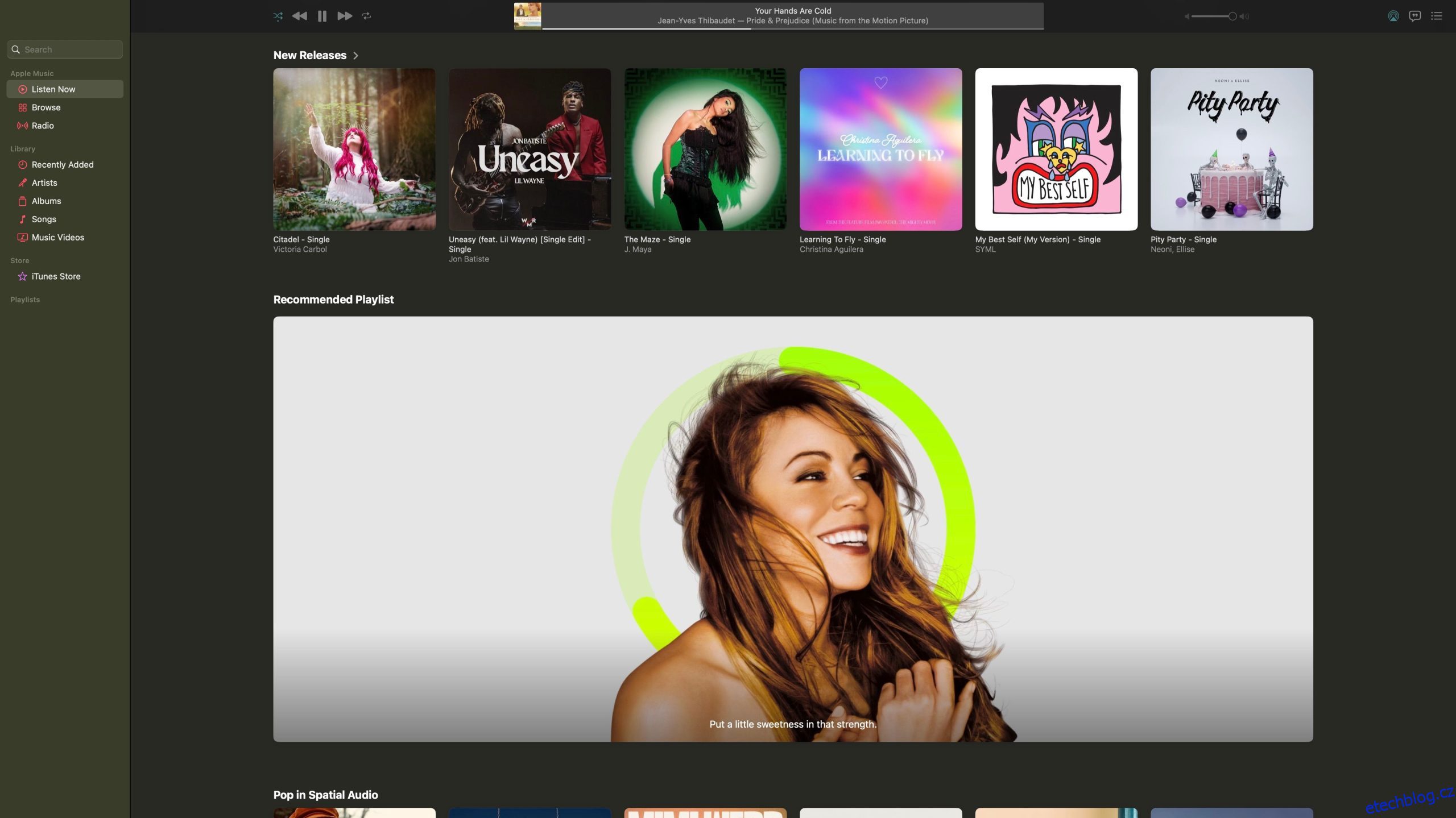Apple Music je skvělý nástroj, jak si užít svou hudební knihovnu na všech zařízeních Apple. Díky možnosti streamovat nové oblíbené položky a užívat si staré klasiky na všech zařízeních bude aktualizovaná a správně synchronizovaná knihovna Apple Music udržovat soundtrack k vašemu životu bezproblémový.
Pokud vám, stejně jako mnoha uživatelům, chybí skladby z knihovny Apple Music, podívejte se na následující tipy, jak se vrátit k hudbě.
Table of Contents
1. Znovu synchronizujte svou knihovnu
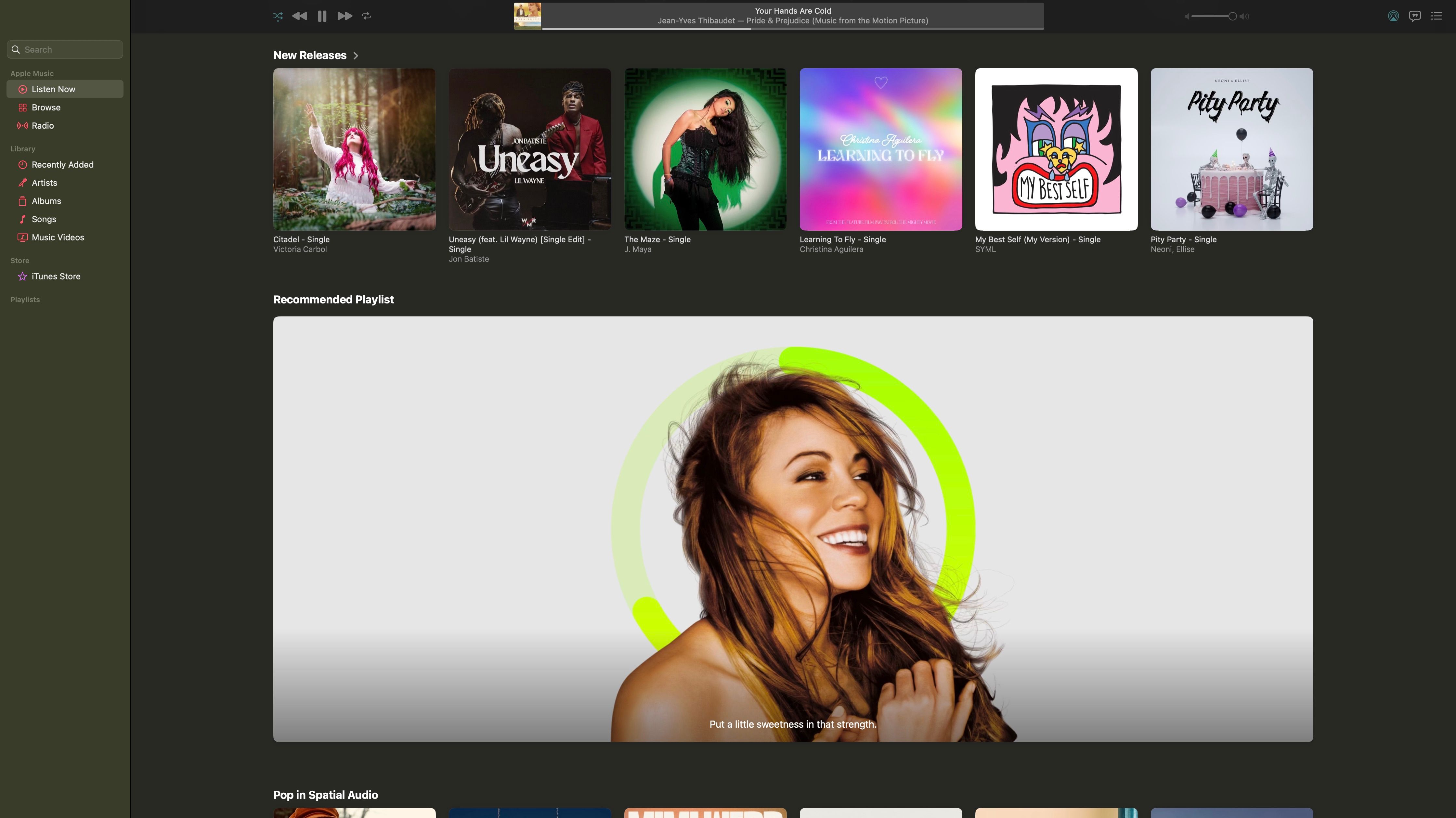
Přestože je na streamovací službě Apple Music k dispozici zdravá knihovna hudby, její synchronizační systém má k dokonalosti daleko. Synchronizace Apple Music napříč všemi zařízeními uživatele do značné míry závisí na iCloudu. To může mít za následek dokonalou smršť problémů, od toho, že Apple smaže veškerou vaši hudbu, až po prázdné seznamy skladeb a duplicitní skladby.
Nesprávná hudební knihovna je nejčastější při prvním přihlášení k Apple Music, zejména při povolení iCloud Music Library, která vám umožňuje vytvořit knihovnu streamované hudby, která zůstane synchronizovaná mezi všemi zařízeními Apple. Apple ze své podstaty prohledá vaši hudební knihovnu, nahradí takzvané „známé“ skladby odkazy na své vlastní verze a na své servery nahraje vše, co nezná.
Pokud jste povolili hudební knihovnu iCloud a najednou soubory zmizely z vašeho zařízení iOS, jako je iPhone nebo iPad, za předpokladu, že je nemůžete znovu přidat z hudební knihovny Apple, můžete je jednoduše znovu synchronizovat v počítači.
Chcete-li znovu synchronizovat knihovnu Apple Music, postupujte takto:
2. Stáhněte si konkrétní tituly, které vám chybí
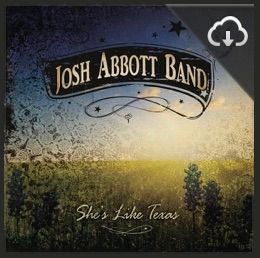
Pokud zjistíte, že vám na některém ze svých streamovacích zařízení chybí nedávný nákup, můžete problém napravit tak, že obsah stáhnete přímo z tohoto zařízení. To lze snadno provést prostřednictvím aplikace Apple Music.
Chcete-li stáhnout konkrétní titul, postupujte takto:
3. Zkontrolujte, zda Apple nezaznamenává problém
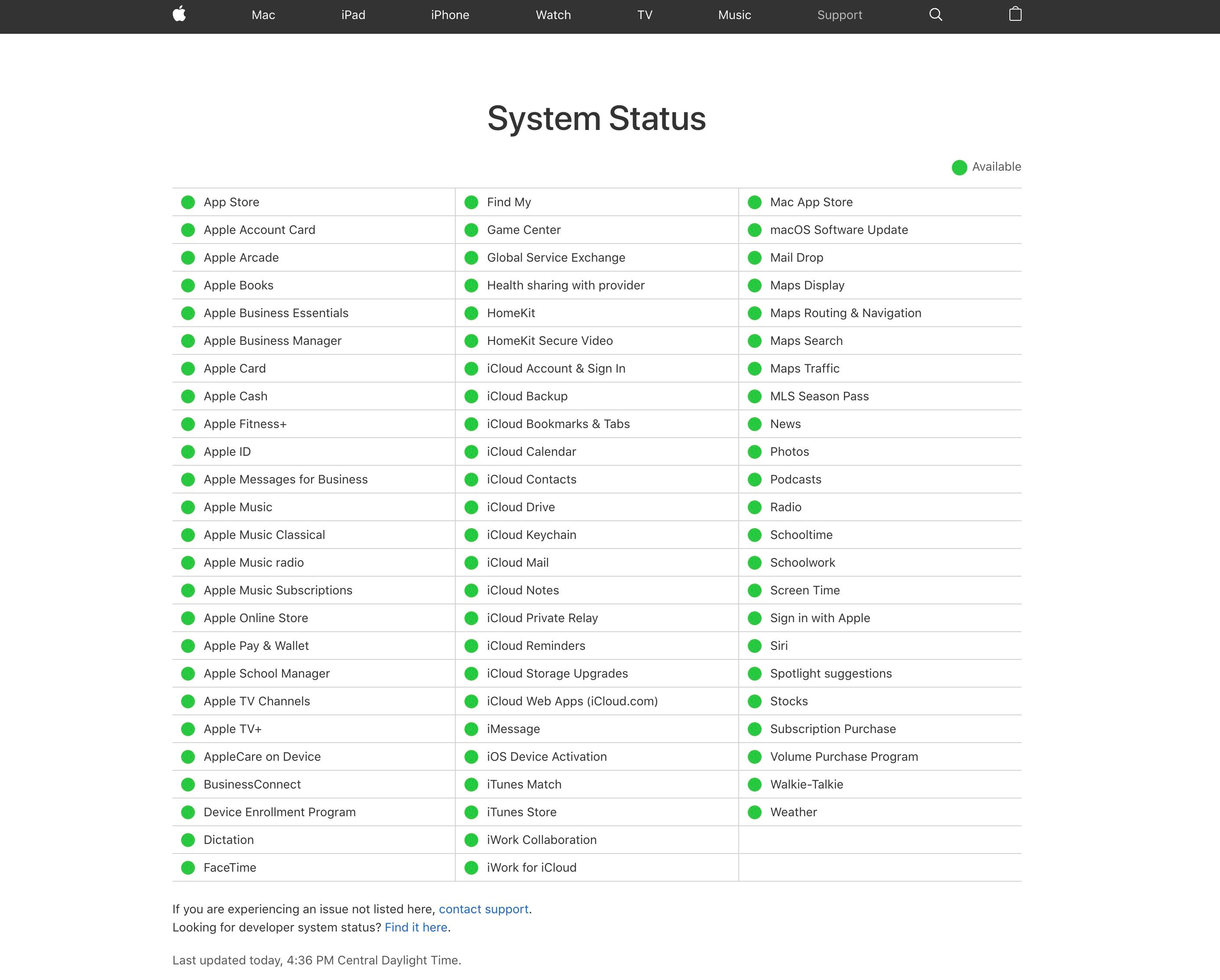
Pokud zaznamenáte, že izolovaná instance vaší knihovny Apple Music nefunguje správně, může se jednat o problém pro celou platformu. Z tohoto důvodu zkuste zkontrolovat, zda platforma Apple Music funguje správně prostřednictvím Stav systému Apple strana.
4. Další možnosti řešení problémů
Pokud jste své předplatné Apple Music nechali sklouznout, a proto vám chybí minulé knihovny nebo upravené seznamy skladeb, existuje několik tipů pro odstraňování problémů, které můžete zkusit znovu získat přístup k tomuto obsahu:
- Ujistěte se, že máte povolená správná nastavení pro Apple Music. Chcete-li zajistit, aby byla vaše knihovna nastavena na synchronizaci, přejděte do nabídky Nastavení a zapněte možnost Synchronizace.
- Ujistěte se, že používáte nejnovější verzi Apple Music. Chcete-li to provést, zkontrolujte aktualizace softwaru na kartě Obecné v zařízení Apple.
- Zkontrolujte dostupné úložiště vašeho zařízení. Pokud se vaše hudba nesynchronizuje správně, může to být způsobeno nedostatkem místa na zvoleném zařízení.
- Zkontrolujte všechna ostatní zařízení, jako je počítač Mac nebo Windows se systémem iTunes, zda nemáte kopii vaší staré knihovny. Možná jej budete muset zkopírovat ručně a možná budete chtít zvážit vypnutí internetového připojení daného zařízení, abyste zastavili jakékoli nežádoucí aktualizace.
- Pokud jste nějaké seznamy skladeb sdíleli s přáteli, požádejte je o odkaz na tento seznam skladeb (najdete jej pod tlačítkem sdílení na zařízeních iOS nebo kliknutím pravým tlačítkem na počítači). Tímto způsobem můžete získat přístup a zkopírovat seznam skladeb do požadovaného zařízení.
- Pokud vše zmizelo, zkontrolujte své sledované umělce v nastavení účtu. Ve výchozím nastavení Apple Music sleduje všechny umělce, které si přidáte do své sbírky, a všechny skladby, které přidáte do playlistů, se přidají do vaší sbírky. Pokud jste se s těmito nastaveními nemazlili, možná máte seznam všech interpretů, které jste kdy přidali do knihovny, nebo seznam skladeb, který by vám mohl pomoci znovu vyhledat alba a skladby.
- Pokud vše ostatní selže, zvažte kontaktování společnosti Apple. Vydejte se Podpora Apple a domluvte se, aby vám zavolali nebo si s vámi popovídali, abyste zjistili, zda vám mohou pomoci obnovit váš obsah.
Zálohujte svou hudební knihovnu iCloud
Objevily se nepříjemné zprávy o tom, že uživatelé narazili na problém, kdy Apple Music bez povolení maže soubory z jejich hlavní knihovny. Podle společnosti Apple by původní soubory neměly být ovlivněny zásadami skenování, komprimace a nahrazování.
Skvělým způsobem, jak zajistit údržbu stažené hudby, je pravidelné zálohování zařízení. Nejlepším způsobem, jak získat zpět své vzácné bezztrátové soubory, metadata, vzácné nahrávky, hudbu, na které jste sami pracovali, a dokonce i hlasové poznámky, je nakonec obnovení zálohy.
Nejlepší je nikdy nepředpokládat, že vaše data jsou bezpečně uložena v cloudu, a nepředpokládat, že tam bude obsah vždy. Služby jako Spotify, Netflix a Apple Music mohou kdykoli bez upozornění odstranit obsah a v případě hudební knihovny na iCloudu zničit skladby, které jste shromáždili a považovali za bezpečné. Naštěstí existuje jeden způsob, jak můžete zálohovat knihovnu pomocí nástroje třetí strany.
Osvoboďte svou hudbu je multiplatformní aplikace pro migraci hudby mezi službami, včetně Apple Music. Jednou z jeho nejlepších funkcí je možnost exportovat vaši knihovnu do souboru .CSV (hodnota oddělená čárkami). Přirozeně je také možné obnovit knihovnu pomocí takového souboru, což možná budete muset udělat, pokud se vše pokazí.
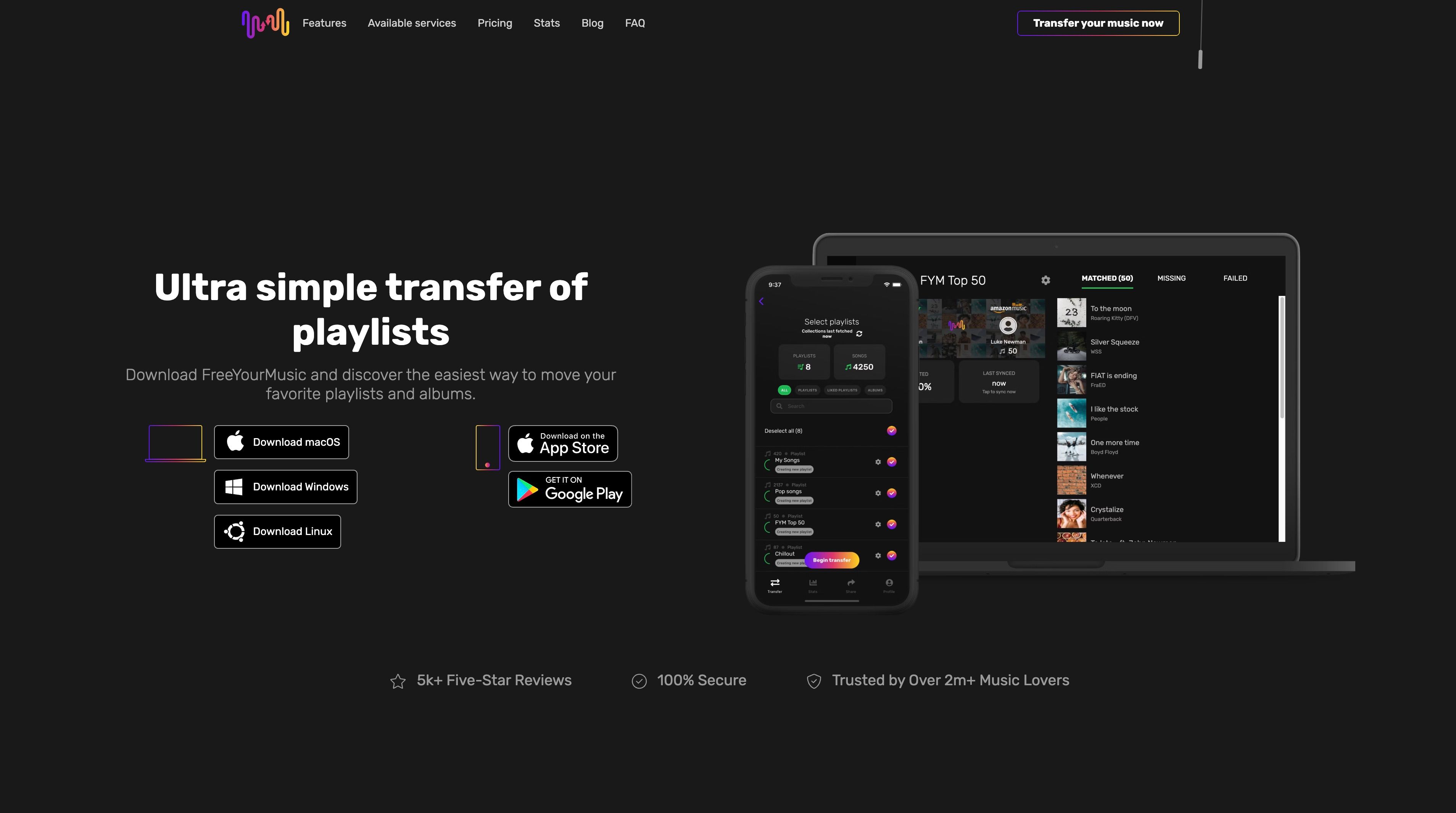
Čím pravidelněji budete svou knihovnu zálohovat, tím lépe. Vzhledem k tomu, že tyto soubory .CSV jsou pouze textové (nezálohuje se žádná skutečná hudba, pouze pokyny, aby bylo možné skladby v budoucnu najít), zabírají sotva místo. Za službu stačí zaplatit pouze jednou, a pokud se někdy rozhodnete přeskočit na Google Music nebo Spotify, můžete to také použít.
Vraťte se k poslechu hudby
Pomohly vám tyto rady? Budete v budoucnu zálohovat svou knihovnu Apple Music? Narazili jste na nějaké problémy s Apple Music, které byste chtěli pomoci vyřešit? I když můžeme udělat jen tolik, rádi se pokusíme zodpovědět vaše otázky. Vraťte se ke streamování svých oblíbených skladeb řešením problémů s knihovnou Apple Music.